前边我们讲了路由器用户模式,特权模式,全局配置模式以及端口配置,交换机的也具有前三种相同模式,同时配置方法也几乎一样(细微的差别请用【?】命令在各个模式下边查看比较)。本节我们将介绍交换机vlan配置。
1.vlan简单介绍:如图所示结构,因为交换机端口仅隔离冲突域,而不能隔离广播域,因此,四台PC虽然连接在两台交换机上,但是处于同一个广播域当中(关于冲突域广播域概念请查询相关资料)。vlan技术用在企业应用中,将同一局域网划分为虚拟的几个子局域网,即virtual lan。在下图中,如果没有配置vlan,则四台PC之间均可ping通,我们要做的是将192.168.0.1与192.168.0.3配置为一个vlan,192.168.0.2与192.168.0.4配置为一个vlan,这样只有处于同一个vlan下边的两台PC相互之间才能够ping通。
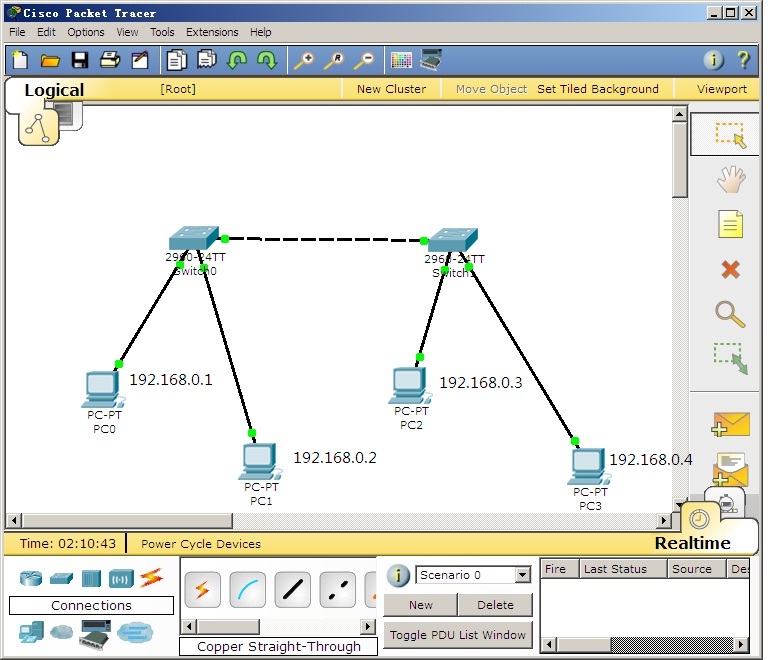
2. 设备连接:
设备连接如上图所示,示例端口连接为两交换机之间通过各自的0/3端口连接,192.168.0.1和192.168.0.3分别连接到交换机的0/1端口,192.168.0.2和192.168.0.4分别连接到交换机的0/2端口。
3.配置PC的IP地址
鼠标左键单击PC0,然后单击IP Configuration图标,配置IP地址与子网掩码,完成之后图示如下,然后直接关闭界面即可。对其他三台PC做同样配置,分别设置IP为上图所示IP。
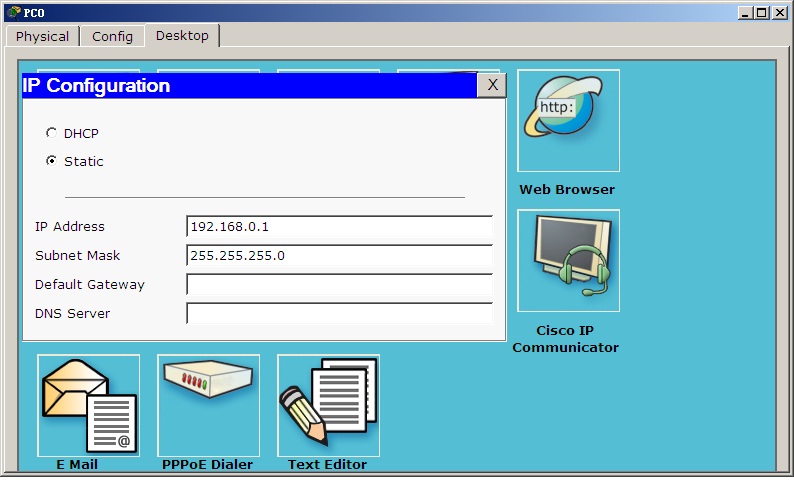
4. 测试vlan配置前PC的连接情况:
通过192.168.0.1这台PC尝试ping 192.168.0.2以及192.168.0.3,均能够ping通。配置完成之后的结果为仅能ping通192.168.0.3,因为192.168.0.2将被配置为和192.168.0.1不在同一个vlan。
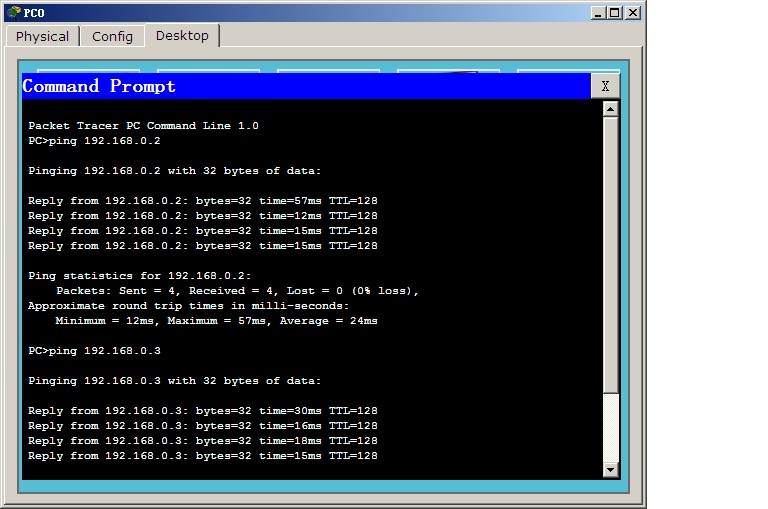
5. 配置交换机端口为trunk:
进入交换机Switch0的0/3端口,输入【switchport mode trunk】或者简略输入【sw mo tr】,设置该端口模式为trunk模式,所谓trunk模式就是让两个交换机的0/3端口可以同时传输不同vlan间的数据。同样设置Switch1的0/3端口模式为trunk. 通过【end】退出到特权模式,然后通过【show interface trunk】查看刚才配置的情况。
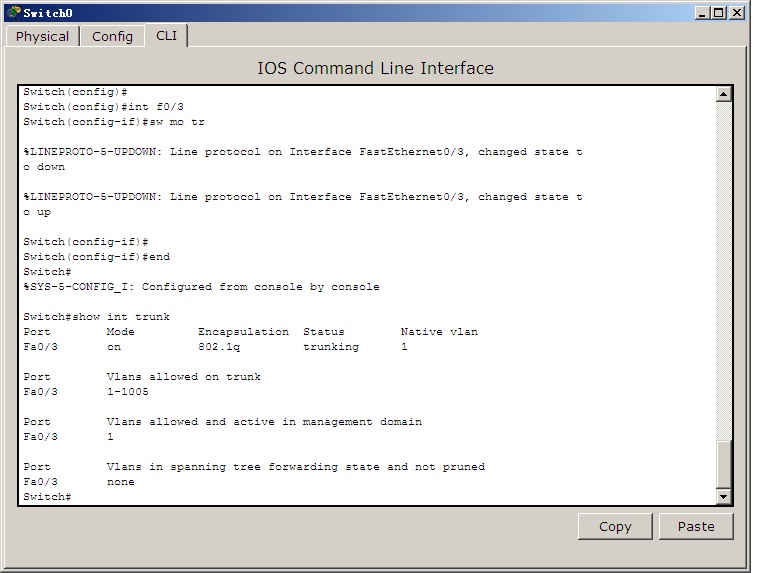
6. 在【Switch0】全局配置模式下,输入【vlan 10】和【vlan 20】定义两个vlan,对这两个vlan的命名是可选的,即可以不用【name IT】等。在【Switch1】中作同样配置,这里我们和【Switch0】一样,通过手工进行【Switch1】配置,下一节我们讲【vtp】时候,可以只配【Switch0】, 而让【Switch1】通过学习得到相同配置。
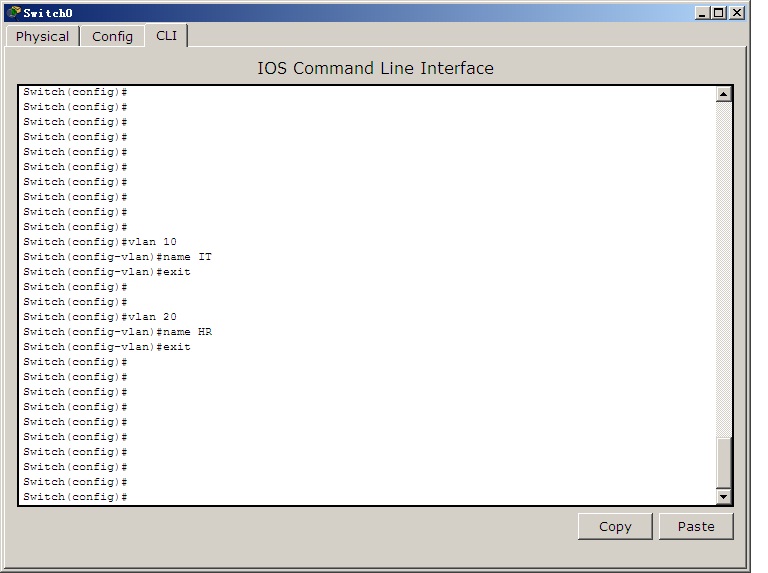
7. 配置交换机端口分别属于不同vlan:
进入交换机Switch0端口0/1,输入【switchport mode access】或者【sw mo ac】设置端口模式为接入模式【access】,输入【switchport access vlan 10】或者【sw ac vlan 10】将该端口加入【vlan 10】; 同样设置将0/2端口加入vlan 20。 同样设置将【Switch1】的【0/1】端口加入【vlan 10】, 【0/2】端口加入【vlan 20】.
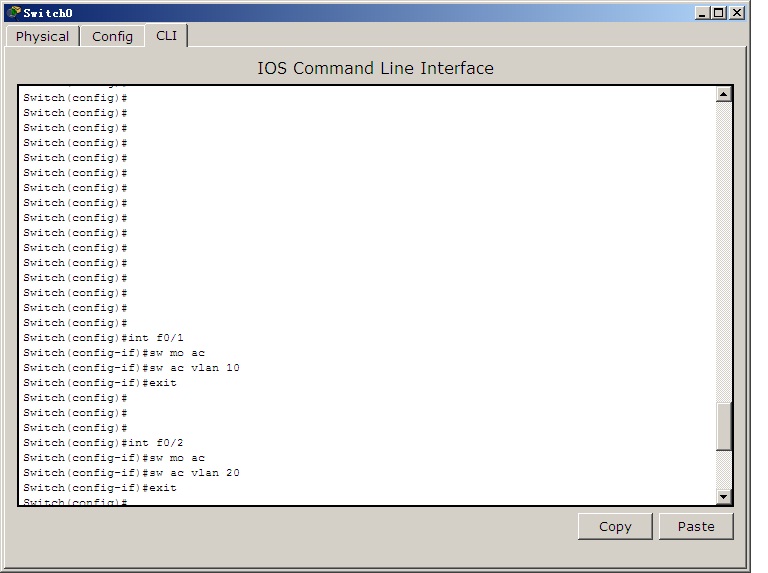
8. 在特权模式下,输入【show vlan brief】查看vlan配置。
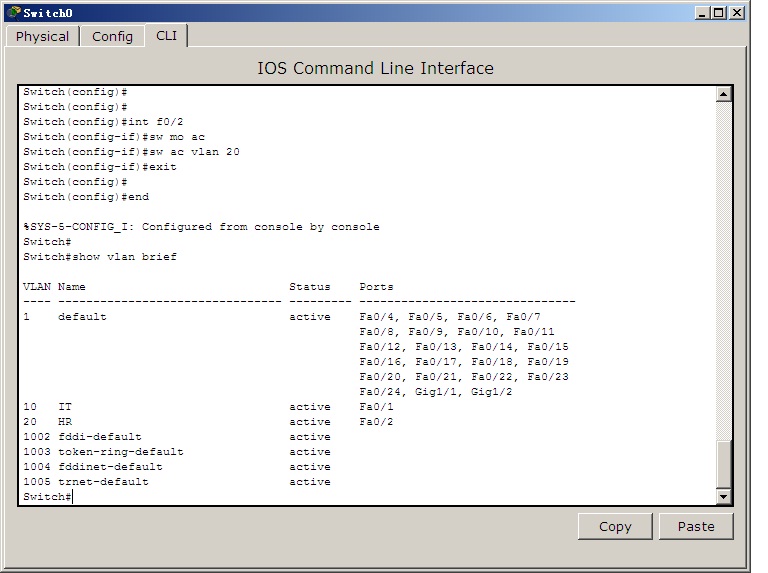
9. 查看配置完成情况:
在【192.168.0.1】这台PC上,重新ping 【192.168.0.3】可以通,ping 【192.168.0.2】不通,说明配置正确了。因为此时【192.168.0.1】与【192.168.0.3】处于【vlan 10】, 而【192.168.0.2】与【192.168.0.4】处于【vlan 20】。
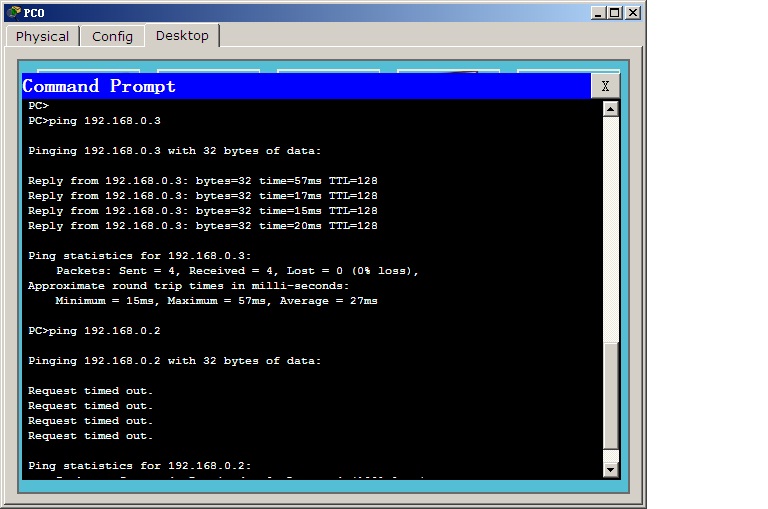
本节我们讲解了vlan的配置,通过vlan配置,可以在局域网内部设置不通的vlan,达到减小广播域,同时方便管理等的目的。下一节我们会讲解vtp的配置。



